华硕ZX50笔记本系统出现问题,无法正常进入系统。这时只能通过U盘重装系统来解决系统问题。 U盘重装需要设置U盘启动。有些用户不知道如何设置U盘启动,那么应该如何设置U盘启动呢?让小编为您带来华硕ZX50笔记本设置U盘启动重装系统方法。
1. 重新启动笔记本电脑,按F2键进入BIOS界面。

2. 按方向键移动到“Security”,选择“Secure Boot”菜单,然后按“Enter”。
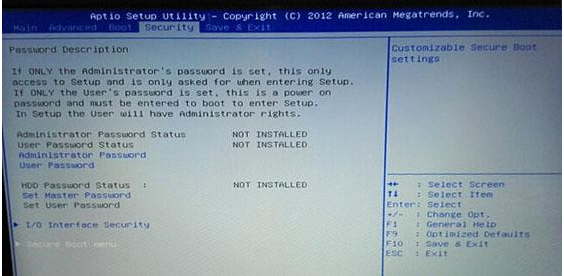
3. Secure Boot Control默认为Enabled,按Enter键将其更改为Disabled。
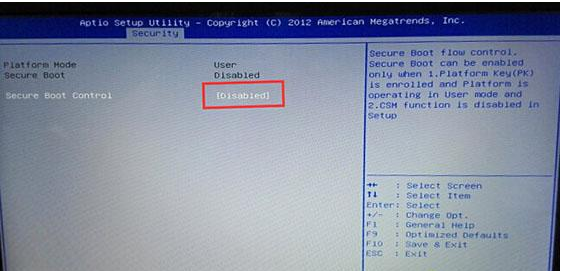
4、按ESC返回,将Boot下的Launch CSM改为Enabled,按F10保存。
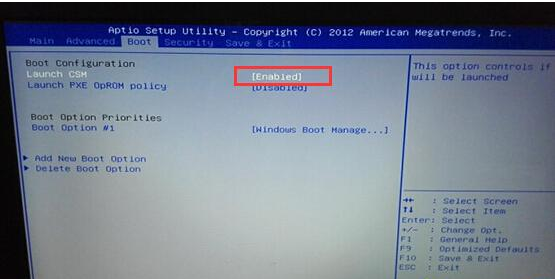
5、插入U盘启动盘,重启后按ESC。在弹出的对话框中选择识别U盘的选项。一般选择不带UEFI的选项,回车即可启动到U盘。
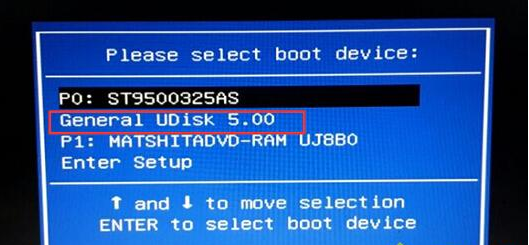
以上是小编为您带来的华硕ZX50笔记本设置U盘启动重装系统方法。通过上面的方法设置U盘启动,我们就可以进入PE系统并为电脑重装系统了。
分享到: